Aplikácia Microsoft Media Center nedostala veľapozornosť používateľov ako celku. Jej trh bol výklenok a navyše k nemu existovali lepšie alternatívy, ako napríklad známa XMBC. Všetko, čo sa zmenilo, keď systém Windows 7 zdokonalil existujúce Windows Media Center, čo z neho robí pravdepodobne jednu z najlepších (ak nie najlepších) centrálnych aplikácií na počúvanie hudby, sledovanie videí a filmov a prezeranie obrázkov. Umožňuje vám vytvoriť knižnicu médií zadaním priečinkov obsahujúcich rôzne typy údajov. Okrem všetkých užitočných funkcií a príťažlivého a užívateľsky prívetivého rozhrania je jeho hlavnou nevýhodou jeho neschopnosť byť prenosná (pokiaľ samozrejme nemáte prenosné zariadenie). Diaľkové zemiaky postará sa o tento problém a otočí WindowsMedia Center na server, ktorý vám umožní prístup k vašim médiám z ľubovoľného počítača pomocou prehliadača a internetového pripojenia. Stačí zadať IP adresu vášho počítača a získať vzdialený prístup k celej svojej mediálnej knižnici, čím sa eliminuje potreba prenášať médiá na USB flash disku. Pokračujte v čítaní a zistite, ako ho nastaviť.
Sprievodca aplikáciou vás prevedie celým procesom nastavenia. Počas inštalácie zadajte a Používateľské meno a heslo v Vzdialený prístup do knižnice a kliknite na Ďalšie pokračovať.

Po dokončení inštalácie budete musieť nakonfigurovať Vzdialený prístup na internet pri prvom použití aplikácie. Vyberte nastavenia zabezpečenia a typ vzdialeného prístupu. Dostanete miestnu a externú adresu IP na prístup k médiám z prehliadača.
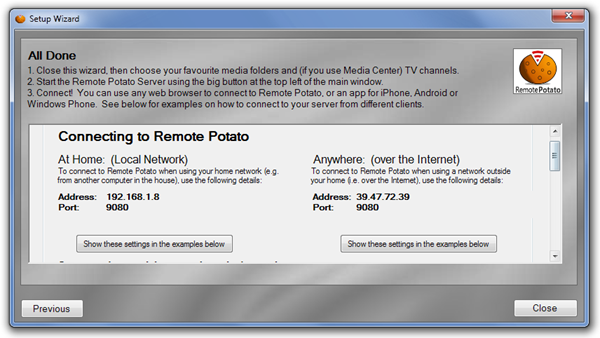
Zadajte podrobnosti o používateľovi, ktorého knižnicu médií bude zdieľať Diaľkové zemiaky a kliknite na tlačidlo OK Uložiť, Je potrebné poznamenať, že Remote Potato neukladá heslo, ktoré je v aplikácii jasne uvedené.
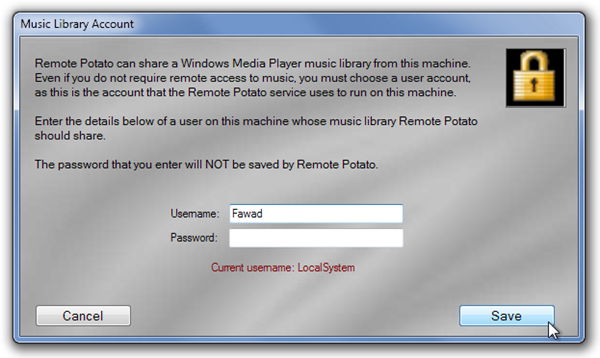
Po zadaní všetkých údajov budete mať prístup k hlavnému rozhraniu Remote Potato. Vyberte priečinky a médiá, ktoré chcete zdieľať, a kliknite na ikonu hrať tlačidlo dostupné v ľavom hornom rohu na spustenie vzdialeného servera.
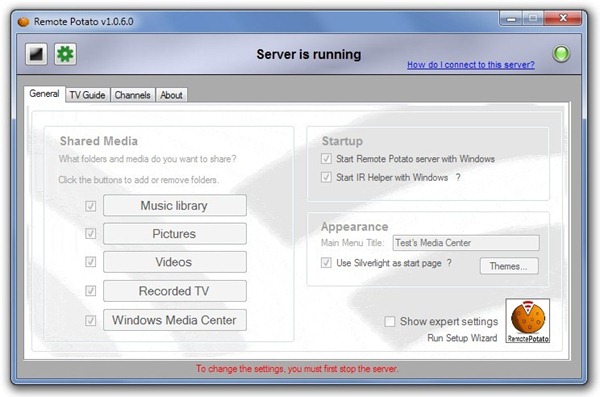
Do prehliadača iného počítača zadajte IP adresu vášho počítača, aby ste získali prístup do svojej mediálnej knižnice.
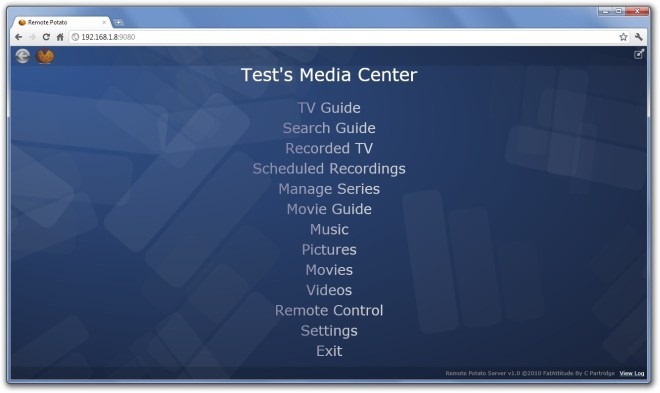
Vaše osobné videá, filmy, hudbu a obrázky môžete prehrávať priamo z prehliadača bez toho, aby ste do vzdialeného počítača niečo inštalovali.
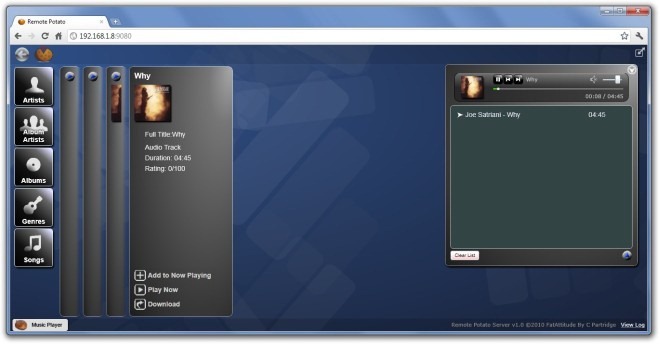
Takže tu to máte, ľahké riešenie na zdieľanie médií tak, ako chcete. Aplikácia Remote Potato funguje na 32-bitovej aj 64-bitovej verzii systému Windows 7.
Stiahnite si diaľkové zemiaky













Komentáre